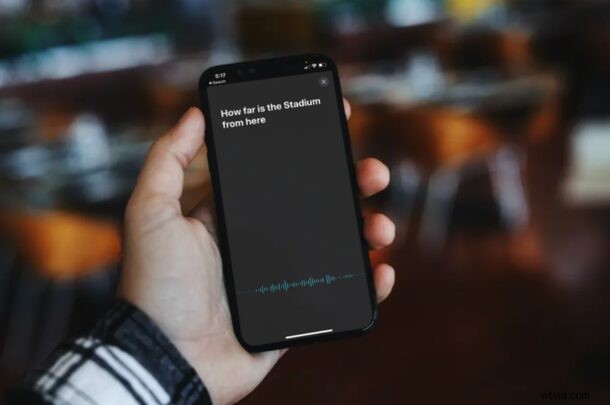
Věděli jste, že váš iPhone nebo iPad vám může pomoci překládat řeč? Ať už cestujete nebo jen mluvíte s někým, kdo nemluví stejným jazykem, aplikace Překladač na iPhonu a iPadu vám může pomoci překládat řeč mezi různými jazyky, takže konverzace s cizojazyčnými je mnohem snazší.
Pojďme se podívat, jak vám aplikace Překladač pro iPhone a iPad umožňuje snadno překládat řeč přímo z vašeho zařízení. Chcete-li mít tuto funkci, budete na svém zařízení potřebovat iOS 14 nebo novější.
Jak překládat mluvenou řeč na iPhone a iPad mezi jazyky
Než to zkusíte, ujistěte se, že používáte moderní verzi iOS nebo ipadOS, protože aplikace Překladač v dřívějších verzích neexistuje.
- Otevřete na svém iPhonu nebo iPadu aplikaci „Přeložit“. Pokud se aplikace nachází ve vaší knihovně aplikací, nikoli na domovské obrazovce, použijte vyhledávání Spotlight.

- Jako jazyk pro překlad je ve výchozím nastavení vybrána angličtina. Klepnutím na možnost jazyka vlevo ji změníte.
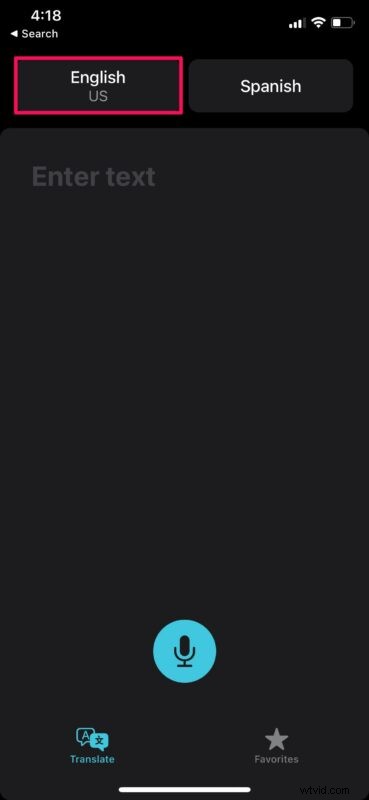
- Nyní jednoduše vyberte jazyk podle svého výběru a klepněte na „Hotovo“ pro pokračování.
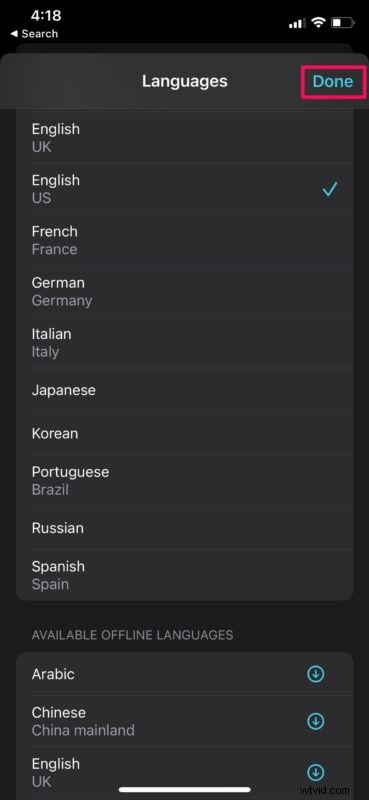
- Poté, chcete-li vybrat přeložený jazyk, klepněte na možnost jazyka vpravo, jak je uvedeno zde. Až budete s výběrem jazyka hotovi, klepněte na ikonu mikrofonu a nahrajte externí zvuk, jak je znázorněno zde.
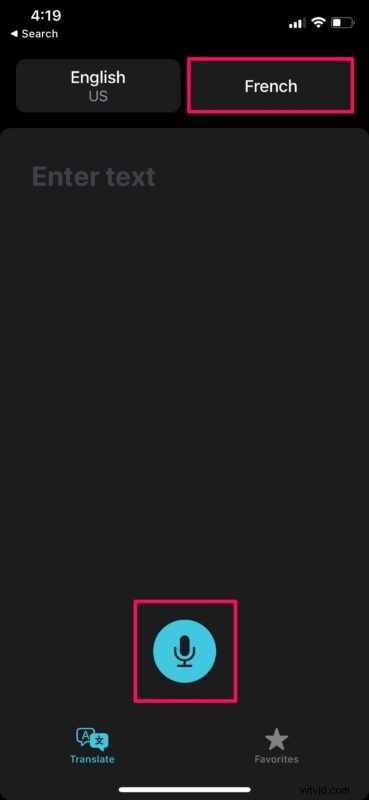
- Nyní jednoduše vyslovte frázi nebo větu, kterou je třeba přeložit.
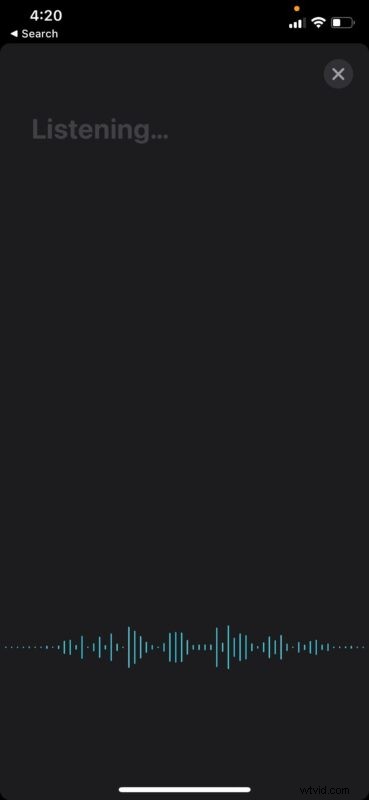
- Přeložený text budete moci okamžitě zobrazit v aplikaci. Chcete-li přeložený text přehrát jako zvuk, klepněte na ikonu přehrávání, jak je znázorněno na snímku obrazovky níže.
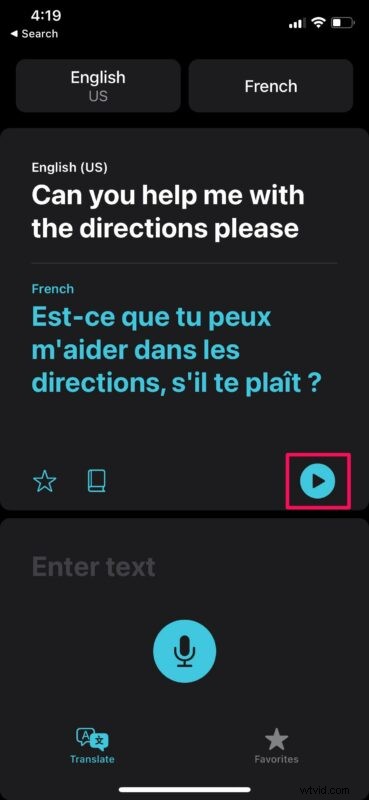
Nyní, když jste se naučili používat aplikaci Překladač k překladu řeči do cizího jazyka, můžete ji kdykoli použít přímo na svém zařízení.
Až budete mít příště potíže s komunikací s cizincem, vytáhněte telefon z kapsy a otevřete aplikaci Překladač pro překlady jazyků v reálném čase.
Může to být také skvělý nástroj, který vám pomůže při výuce cizích jazyků, takže si to nenechte ujít, až budete příště absolvovat kurz nebo dokonce používat něco jako Duolingo.
Nemůžete očekávat, že zůstanete neustále připojeni k internetu, zvláště když jste na cestách. Co když potřebujete překlad, když jste uprostřed letu nebo kdekoli bez mobilního připojení? Zde by se offline překlady mohly ukázat jako mimořádně užitečné. Pro použití offline si stáhněte překlady pro příslušné jazyky z nabídky výběru jazyka v aplikaci.
Nechcete vypadat trapně, když se snažíte překládat svůj projev na veřejnosti? Bez obav. Kromě překladu vaší řeči může aplikace Překladač společnosti Apple také překládat text a zadaná slova do požadovaného jazyka. Jednoduše zadejte frázi nebo větu, kterou chcete přeložit, do oblasti „Zadejte text“ a můžete začít.
Používáte aplikaci Překladač na iPhonu nebo iPadu? Jak dobře cítíte, že vám to funguje? Dejte nám vědět své názory a zkušenosti s touto funkcí v komentářích.
